ページの先頭です。
ここから本文です。
レッツノートシリーズに搭載されている「画面分割ユーティリティ」について、ご紹介いたします。
画面分割ユーティリティを使うと、画面を2分割はもちろん、3分割や4分割でき、縦割りや横割りなど作業内容に合わせて分割の種類の切りり替えが可能です。
また、それぞれの領域でウィンドウを最大化することができます。
デスクトップ画面のみで動作します。
【通常の場合】
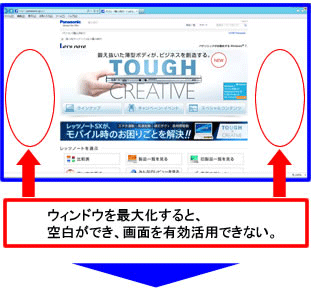
【画面分割ユーティリティを使った場合(2分割した場合の一例)】
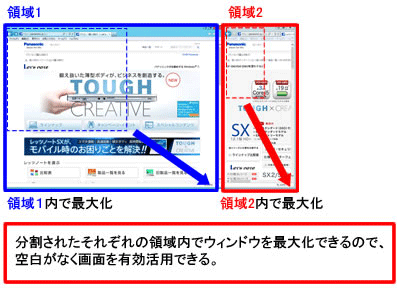
| ■ | 設定できる分割の種類 設定できる分割の種類は、次の10通りです。 領域の境界線をドラッグし、広さを調整することができます。 【2分割の場合】 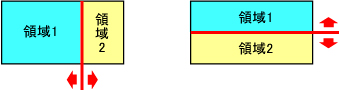 【3分割の場合】 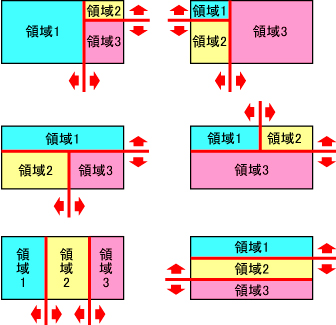 【4分割の場合】 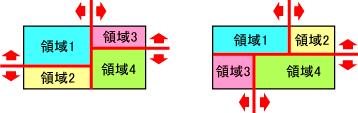 |
| ■ | デスクトップ画面の一部を常に表示 ウィンドウを最大化すると、最大化したウィンドウでデスクトップ画面が隠れてしまいます。 デスクトップ画面上の一部(例えば、アイコン部分など)を常に表示したい場合は、表示したい領域を指定することで、その領域にウィンドウが入らないようにします。 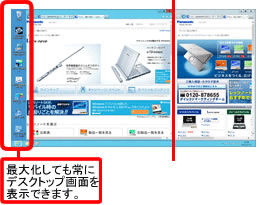 |

また、発売時期やOSのバージョンにより、機能や表示内容が異なる場合があります。